单元格mos认证题库(excel)
试卷编号 8061
所属语言计算机基础
试卷方案 excel
试卷总分 1410分
共有题型 1种
一、 EX C E L操作 共141题 共计1410分
第1题 10.0分
---------------------------------------------------------------------
请在打开的窗口中进行如下操作操作完成后请关闭Excel并保存工作簿。
在工作表Sheet1中完成如下操作
1、利用公式计算校准分校准分= 各课程得分×该课程的校准比例然后求和
2、计算平均分、总分。
3、插入一张工作表。将sheet1表中的A1 I28单元格区域复制到新插入的工作表中。
4、在sheet1表中以主关键字“总分”降序排序 总分相同以“英语成绩”降序排序。
5、在sheet1表中利用自动序列在计算出名次。 1、 2、 3. 。 。 。
注计算完毕后调整列宽使列标题完整显示。
6、在sheet1表中将A29 M29单元格合并及居中在其中输入表格名称“2007-2008年度第一学期成绩表” 。字体为“方正姚体” 字号为“22号” 字型为“加粗” 、 “倾斜” 。
7、将A1 M28单元格区域的对齐方式均设为水平、垂直“居中”对齐。
8、给A1 M28单元格区域加外边框线线条为“最粗直线型” 颜色为“蓝色” 内边框线线条为“最细直线型” 颜色为“浅蓝” 。
9、给A1 :M1单元格区域加底纹颜色为“蓝色” 。
10、用条件格式把满足“所有不及格的分数<60 ”的单元格底纹颜色为“红色” 。在工作表Sheet2中完成如下操作
11、将新插入的工作表重命名为“学生成绩分析表” 。
12、在“学生成绩分析表”表中用分类汇总方式求出每个区队各科的平均成绩 先
按照区队进行排序
插入一张新工作表完成如下操作
13、将工作表重命名为“图表” 将“学生成绩分析表”表中的“课程名” c1 i1
“总计平均值” c39 i39选择性粘贴到“图表”工作表B1 H2中 A1输入“课
程名” A2输入“平均分” 然后在“图表”工作表中 用这两行数据创建图表
类型为“簇状柱形图” 系列产生在行 图表标题为“各科平均分对比” 图例至
于底部。
第2题 10.0分
请在打开的窗口中进行如下操作操作完成后请关闭Excel并保存工作簿。
---------------------------------------------------------------------
在工作表sheet1中完成如下操作 。
1、设置所有数据项单元格水平对齐方式为“居中” 。
2、设置“农产品”所在列宽度为“12” 8至16行的行高为“18” 。
3、取消表格中B9 E 16单元格的蓝色底纹。
4、将表格中的数据以“农产品”为首关键字按降序进行排序。
5、利用所有数据创建图表 图表类型为“带数据标记的折线图” 并作为对象插入Sheet1中。
6、设置新建图表标题为“销售情况表” 。
7、将Sheet1中的表B6 E16复制到Sheet2中 以B6为起始位置。
第3题 10.0分
---------------------------------------------------------------------
请在打开的窗口中进行如下操作操作完成后请关闭Excel并保存工作簿。
在工作表sheet1中完成如下操作
1、在G2:G8单元格区域用公式计算出每个学生的平均分计算公式为
“平均分= 数学+历史+外语 /3” 保留1位小数负数格式为“第4行”
格式。
2、将考生成绩按照学号升序排列。
3、将A2:G8单元格区域作如下设置
1设置字体为“仿宋_GB2312” 字形为“加粗” 字号为“14”
2设置图案样式为“12.5%灰色” 外边框线条样式为“双实线”
3设置文本垂直对齐方式为“居中” 。
第4题 10.0分
请在打开的窗口中进行如下操作操作完成后请关闭Excel并保存工作簿。---------------------------------------------------------------------
在工作表sheet1中完成如下操作
1、利用RANK函数对“成交额”字段计算出不同股票的排名。
2、在O2和P2单元格中利用VLOOKUP函数根据N2单元格给出的“股票代码”进行计算分别返回相应的“股票名称”和“收盘价” VLOOKUP函数要求使用公式的绝对地址。
3、设置N2单元格输入有效性条件为“只允许输入股票代码序列” 。
在工作表sheet2中完成下述操作
4、筛选出所有涨跌幅大于3且小于5 同时收盘价大于20元的股票。
第5题 10.0分
---------------------------------------------------------------------
请在打开的窗口中进行如下操作操作完成后请关闭Excel并保存工作簿。---------------------------------------------------------------------
在工作表sheet1中完成如下操作
1、设置标题“1996年预算工作表”单元格水平和垂直对齐方式为“居中” 字体“黑体” 字号为“16” 。
2、筛选出“调配拨款”列大于10000.00的数据。
在工作表sheet2中完成如下操作
3、利用公式计算“合计”列每年各种商品销售总额。
4、利用“商品类别”列中的各种商品和“2002”列的销售额为数据创建图表 图表标题为“02年销售情况表” 图表类型为“堆积圆柱图” 并作为对象插入Sheet2中。
在工作表sheet3中完成如下操作
5、为G6单元格添加批注 内容为“一学期” 。
6、 以“总课时”为关键字按降序排序。
7、利用表格中的数据创建数据透视表并以“课程名称”为
报表筛选 以“授课班数” 、 “授课人数” 、 “课时每班 ”和“总课时”为
求和项行标签为“数值” 在新工作表Sheet4中存放
数据透视表。
第6题 10.0分
---------------------------------------------------------------------
请在打开的窗口中进行如下操作操作完成后请关闭Excel并保存工作簿。---------------------------------------------------------------------
在工作表sheet1中完成如下操作
1、设置表格中“借书证号”列单元格的水平对齐方式为“居中” 。
2、利用公式计算出总共借出的册数并将结果放在相应单元格中。
3、筛选借书册数大于4本的数据。
在工作表sheet2中完成如下操作
4、设置标题“亚美华电器集团”单元格字号为“16” 字体为“楷体_GB2312” 。
5、为D7单元格添加批注 内容为“纯利润” 。
6、将表格中的数据以“销售额”为关键字按降序排序。
在工作表sheet3中完成如下操作
7、将工作表重命名为“成绩表” 。
8、利用“姓名”和“语文”列数据建立图表 图表标题为“语文成绩表” 图表
类型为“堆积面积图” 并作为其中对象插入Sheet3中。
第7题 10.0分
请在打开的窗口中进行如下操作操作完成后请关闭Excel并保存工作簿。
在工作表sheet1中完成如下操作
1、设置所有数字项单元格的水平对齐方式为“靠左” 字形为“宋体”
字号为“16” 。
2、为E6单元格添加批注 内容为“总数” 。
3、利用表格中的数据创建数据透视表并以“地区”为报表筛选
以“保险收入”为求和项在新工作表Sheet4中存放
数据透视表。
在工作表sheet2中完成如下操作
4、设置表BF列宽度为“12” 表617行高度为“20” 。
5、利用公式计算“合计”行“数量”和“价格”的总和并将结果放入相应的单元格中。
6、筛选出数量小于100的合同数据。
在工作表sheet3中完成如下操作
7、将表格中的数据以“价格”为关键字按递减排序。
8、利用“价格”和“股数”列创建图表 图表标题为“价格走势表” 图表类型为“带数据标记的折线图” 并作为对象插入Sheet3中。
第8题 10.0分
---------------------------------------------------------------------
请在打开的窗口中进行如下操作操作完成后请关闭Excel并保存工作簿。
在工作表sheet1中完成如下操作
1、设置所有数字项单元格水平对齐方式为“居中” 字形为“倾斜” 字号为“14” 。
2、为B13单元格添加批注 内容为“零售产品” 。
在工作表sheet2中完成如下操作
3、利用“频率”和“间隔”列创建图表 图表标题为“频率走势表” 图表类型为“带数据标记的折线图” 并作为对象插入Sheet2中。
4、利用条件格式化功能将“频率”列中介于45.00到60.00之间的数据单元格底纹颜色设为“红色” 。
在工作表sheet3中完成如下操作
5、将表格中的数据以“出生年月”为关键字 以递增顺序排序。
6、利用公式计算奖学金的总和并将结果存入F19单元格中。
7、设置第19行的行高为“30” 。
第9题 10.0分
---------------------------------------------------------------------
请在打开的窗口中进行如下操作操作完成后请关闭Excel并保存工作簿。---------------------------------------------------------------------
在工作表sheet1中完成如下操作
1、为G6单元格添加批注 内容为“今年” 。
2、设置表B列宽为“12” 表615行高度为“18” 。
3、将表格中的数据以“总课时”为关键字按升序排序。
4、设置“姓名”列所有单元格的水平对齐方式为“居中” 并添加“单下划线” 。
5、利用公式计算数值各列的平均数结果添到相应的单元格中。
6、将“姓名”列所有单元格的底纹颜色设置成“浅蓝色” 。
7、利用“对授课班数、授课人数、课时每班和姓名”列中的数据创建图表
图表标题为“授课信息统计表” 图表类型为“簇状柱形图” 并作为对象
插入Sheet 1。
第10题 10.0分
请在打开的窗口中进行如下操作操作完成后请关闭Excel并保存工作簿。
在工作表sheet1中完成如下操作
1、将表中“学生英语成绩登记表”所在的单元格的水平对齐方式设为“居中” 。
2、为E8单元格添加批注批注内容为“一个钟头” 。
3、将表中的数据以“口语”为关键字升序方式排序。
4、设置“学生英语成绩登记表”所在单元格的字号为“16” 字体为“楷体_
GB2312” 。
5、计算每个同学的“总分” 结果分别存放在相应的单元格中。
6、利用“姓名”和“总分”两列数据创建图表 图表标题为“总分表” 图表
类型为“圆环图” 并作为对象插入Sheet1。
第11题 10.0分
---------------------------------------------------------------------
请在打开的窗口中进行如下操作操作完成后请关闭Excel并保存工作簿。
---------------------------------------------------------------------
在工作表sheet1中完成如下操作
1、合并B6:F6单元格设置将“产品销售表”所在单元格的水平对齐方式为“居中” 字号为“16” 。
2、将B7单元格添加批注 内容为“原始” 。
3、设置BF列的列宽为“12” 表617行的行高为“20” 。
4、在“合计”行利用公式计算数量和价格的总和并将结果放入相应的单元格中。
5、利用条件格式化功能将“价格”列中介于20.00到50.00之间的数据设置单元格背景色颜色为“红色” 。
6、利用“产品代号”和“数量”列中的标题及数据建立图表 图表标题为“数量走势表” 图表类型为“带数据标记的折线图” 并作为对象插入Sheet1中。
7、将表中数据以“数量”为关键字 以递减方式进行排序。
第12题 10.0分
---------------------------------------------------------------------
请在打开的窗口中进行如下操作操作完成后请关闭Excel并保存工作簿。
在工作表sheet1中完成如下操作 。
1、设置B8:H13单元格外边框设置为“红色双实线” 内部“蓝色细实线” 。
2、设置B6 H6单元格水平对齐方式为“居中” 、字号为14、字形为“加粗” 。
3、标题加“单下划线” 。
4、设置表格内所有数据单元格水平对齐方式为“居中” 。
5、计算每个“同学”的总分填入相应单元格中。
6、计算每个“同学”的平均分填入相应单元格中。
7、将表格中的数据以“总分”为首关键字按降序进行排序。
8、利用“姓名” 、 “高等数学” 、 “大学英语” 、 “计算机基础” 4列数据创建图表 图表类型为“簇状柱形图表” 并作为对象插入Sheet1中。第13题 10.0分
---------------------------------------------------------------------
请在打开的窗口中进行如下操作操作完成后请关闭Excel并保存工作簿。---------------------------------------------------------------------
在工作表“儿童年平均支出”中完成如下设置
1、在A7单元格中输入文本为“合计” 。
2、在B7单元格中利用函数计算各支出之和。
2、在C列利用公式计算各支出占总支出的比例分母要求使用绝对地址小数样式为“百分比” 小数位数为“2位” 。
3、根据“儿童年平均支出” A、 B两列不包括合计行数据生成一张“分离型三维饼图”嵌入到当前工作表中 图表标题为“儿童各项支出比例表” 无图例显示百分比及数据标签。
第14题 10.0分
请在打开的窗口中进行如下操作操作完成后请关闭Excel并保存工作簿。
在工作表sheet1中完成如下操作
1、为B7单元格添加批注批注内容为“国家标准” 。
2、设置“到达北京航班时刻表”单元格的水平对齐方式为“居中” 字号为“16” 字体为“楷体_GB2312” 。
3、将表格中的数据以“飞行时间”为关键字按升序排序。
4、筛选早于6、 00PM离港的航班。
在工作表sheet2中完成如下操作
5、利用公式计算“总支出”列每个城市每年各项支出总和并将结果存入相应单元格中。
6、利用对第7行和第14行数据创建图表 图表标题为“88年平海财政支出表” 图表类型为“堆积面积图” 并作为对象插入Sheet2中。
第15题 10.0分
---------------------------------------------------------------------
请在打开的窗口中进行如下操作操作完成后请关闭Excel并保存工作簿。---------------------------------------------------------------------
在工作表sheet1中完成如下操作
1、设置“公司成员收入情况表”单元格的水平对齐方式为“居中” 字体为“黑体” 字号为“16” 。
2、设置B7 E23单元格区域外边框为“单实线” 内部为“虚线” 。
3、将工作表重命名为“工资表” 。
4、利用公式计算“收入”列所有人平均收入并将结果存入D23中。
5、设置表BE列宽度为“12” 表623行高度为“18” 。
6、利用“编号”和“收入”列的数据创建图表 图表标题为“收入分析表” 图表类型为“饼图” 并作为象插入“工资表”中。
第16题 10.0分
---------------------------------------------------------------------
请在打开的窗口中进行如下操作操作完成后请关闭Excel并保存工作簿。---------------------------------------------------------------------
在工作表sheet1中完成如下操作
1、设置“姓名”列单元格字体为“方正姚体” 字号为“16” 。
2、将表格中的数据以“销售额”为关键字按降序排序。
3、利用公式计算“销售额”列的总和并将结果存入相应单元格中。
在工作表sheet2中完成如下操作
4、利用“产品销售收入”和“产品销售费用”行创建图表 图表标题为“费
- 单元格mos认证题库(excel)相关文档
- 答案移动l1认证考试代维集客题库一
- 文件我在公司推行iso认证全过程-经验之谈
- 数组[it认证]全国计算机等级二级c语言密卷及小抄
- 茂名市广东石油化工学院专用认证机械基础设备补充招标项目
- 考生itss认证it服务工程师题库
- 域名规范域名抢注的国际立法新发展――ICANN《统一域名争端解决规则
pacificrack:$12/年-1G内存/1核/20gSSD/500g流量/1Gbps带宽
pacificrack在最新的7月促销里面增加了2个更加便宜的,一个月付1.5美元,一个年付12美元,带宽都是1Gbps。整个系列都是PR-M,也就是魔方的后台管理。2G内存起步的支持Windows 7、10、Server 2003\2008\2012\2016\2019以及常规版本的Linux!官方网站:https://pacificrack.com支持PayPal、支付宝等方式付款7月秒杀VP...
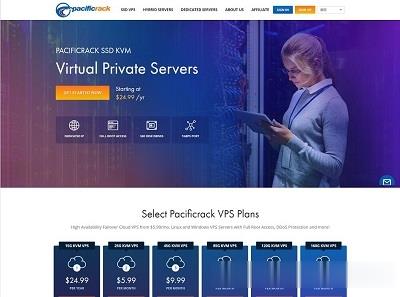
爱用云互联租用服务器租美国、日本、美国、日本、购买2天内不满意可以退换,IP可免费更换!
爱用云互联怎么样?爱用云是一家成立于2018年的老牌商家旗下的服务器销售品牌,是正规持证IDC/ISP/IRCS商家,主要销售国内、中国香港、国外服务器产品,线路有腾讯云国外线路、自营香港CN2线路等,都是中国大陆直连线路,非常适合免备案建站业务需求和各种负载较高的项目,同时国内服务器也有多个BGP以及高防节点。专注为个人开发者用户,中小型,大型企业用户提供一站式核心网络云端服务部署,促使用户云端...
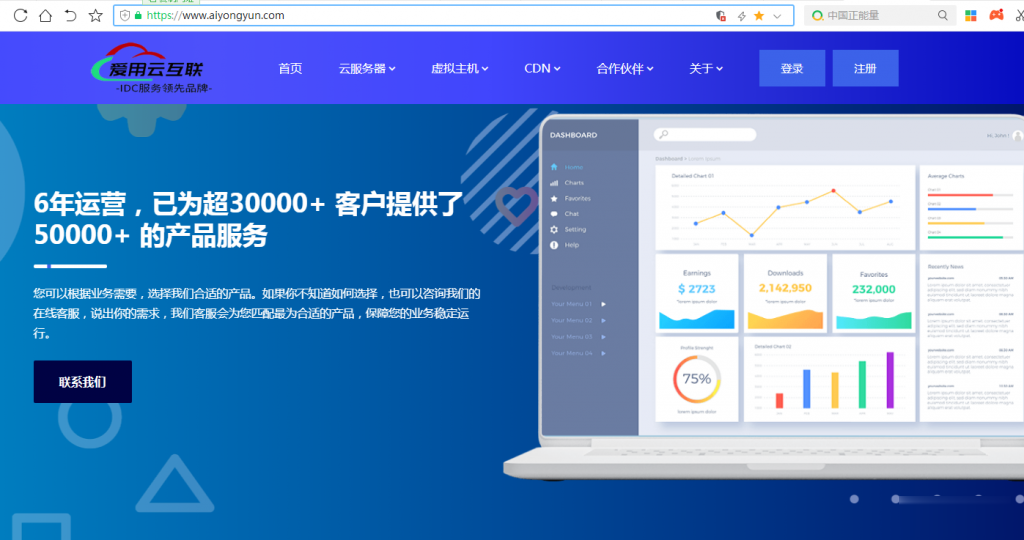
创梦网络-四川大带宽、镇江电信服务器云服务器低至56元
达州创梦网络怎么样,达州创梦网络公司位于四川省达州市,属于四川本地企业,资质齐全,IDC/ISP均有,从创梦网络这边租的服务器均可以备案,属于一手资源,高防机柜、大带宽、高防IP业务,一手整C IP段,四川电信,一手四川托管服务商,成都优化线路,机柜租用、服务器云服务器租用,适合建站做游戏,不须要在套CDN,全国访问快,直连省骨干,大网封UDP,无视UDP攻击,机房集群高达1.2TB,单机可提供1...
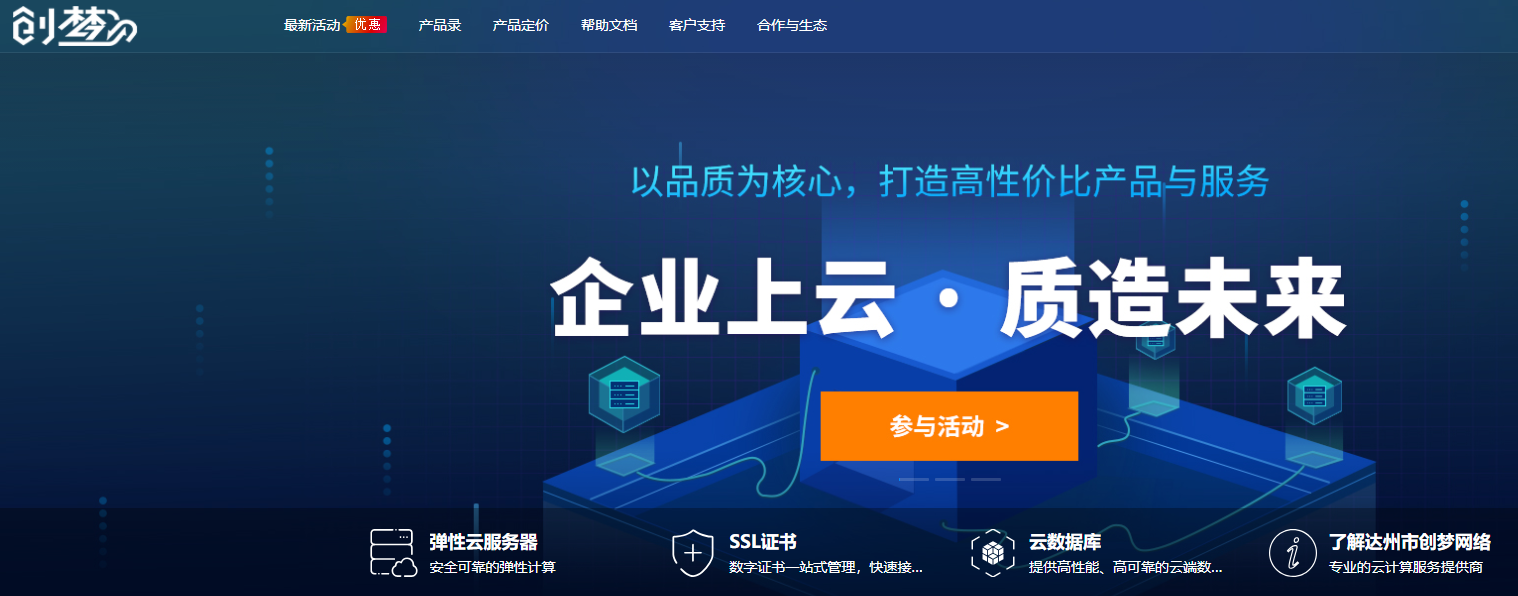
-
伪装微信地理位置什么软件可以伪装QQ微信的地理位置?暴风影音怎么截图暴风影音怎么截屏啊?在线漏洞检测网站检测工具,谁有?1433端口怎么去看1433端口arm开发板单片机开发板与ARM开发板有什么不同?qq怎么发邮件用QQ怎样发送文件开机滚动条开机滚动条要很长时间怎么解决?虚拟专用网虚拟专用网 有什么用处?小米手柄小米蓝牙游戏手柄怎么连接游戏系统分析员系统分析师是做什么 的